Se a tecnologia economiza mais tempo do que desperdiça é uma questão em aberto. Alguns de nós podem sonhar com uma vida fora da grade e fora do alcance, mas por escolha ou necessidade, nós gastamos muito de nossa vida acordada conectada ao mundo através de algum dispositivo eletrônico ou outro.
Se o seu dispositivo de rede preferido for um iPhone, essas dicas melhorarão a qualidade e talvez reduzam a quantidade de tempo que você passa online. (Observe que muitas das dicas também se aplicam ao iPad.)

Ignorar a tela de bloqueio para controlar a música ou tirar uma foto
No post do mês passado, intitulado "Preparar e responder a um smartphone perdido ou roubado", expliquei a importância de ativar o bloqueio de tela do seu smartphone. A razão número 1 que as pessoas dão para não bloquear a tela do telefone é o trabalho de desbloqueá-lo para executar uma operação rápida e simples.
Na tela de bloqueio do iPhone, você pode ativar a câmera sem inserir seu código: basta pressionar o ícone da câmera no canto inferior direito e deslizar a tela para cima. Em vez de digitar sua senha para acessar os controles de reprodução de música, pressione o botão de início duas vezes para exibir o nome da faixa atual, o controle de volume e os botões para voltar, pausar e avançar.
Você também pode ajustar o volume do player através dos botões de mais e menos embutidos nos fones de ouvido do iPhone 5. Além disso, o botão de aumento de volume nos fones de ouvido pode ser usado para tirar uma foto quando a câmera estiver ativa. Em um post de agosto passado, Sharon Vaknin da CNET descreve "Dez controles ocultos nos fones de ouvido do iPhone".
Torne as páginas da Web mais fáceis de retornar e ler
A versão para iPhone do Safari é aberta para todos os sites que estavam ativos quando você minimizou o aplicativo. Você pode criar um atalho para um site específico abrindo-o no Safari, pressionando o botão Enviar na parte inferior da tela e escolhendo Adicionar à tela inicial.
Os sites em um iPhone não se parecem muito com seus equivalentes projetados para serem visualizados em um monitor de computador. Uma maneira de tornar as páginas da Web mais fáceis de ler é pressionar o botão Leitor à direita da URL. A página é exibida em um formato de texto redimensionável.


Sharon Vaknin fornece mais detalhes sobre a visão do leitor do Safari em "Como usar os novos recursos do Safari no iOS 5".
Melhore ainda mais a exibição da sua página, virando o telefone para a orientação paisagem e pressionando o ícone de tela inteira no canto inferior direito. Reverta para a visualização padrão pressionando o ícone de seta dupla no mesmo canto. Quando você está no modo paisagem, é bom lembrar que a maneira mais rápida de retornar ao topo de uma página (em orientação vertical ou horizontal) é tocar na parte superior da tela.
A versão para iPhone do navegador Google Chrome permite que você salve uma página da Web como um PDF por meio de sua conta do Google Drive. Abra a página no Chrome, pressione o botão de opções no canto superior direito e escolha Imprimir. Selecione Google Cloud Print, faça login na sua conta do Google (se necessário) e pressione Salvar no Google Drive. Pressione o botão Salvar na janela Opções de impressão para converter a página em um PDF salvo no seu Google Drive.
Dica de bônus: para salvar uma imagem de uma página da Web no iPhone, mantenha pressionada a imagem e salve-a no Rolo da Câmera ou copie e cole-a em um aplicativo.
A maneira de pressionar e arrastar para inserir números e pontuação
Você não pode esperar que um teclado virtual do tamanho de um grande selo postal inclua todas as chaves encontradas em seu equivalente de hardware genuíno. Saltar entre as três coleções separadas de personagens do iPhone - marcadas como ABC, 123 e # + = - para adicionar um número ou sinal de pontuação é mais rápido usando a abordagem de manter pressionado o slide em vez de seguir a rota tap-tap-tap.
Histórias relacionadas
- A Apple vê a maneira de usar vários iPhones como flashes de câmera
- T-Mobile: nenhum desconto para iPhone dura para sempre
- iPhone robô é um despertador com atitude
- É hora de largar o iPhone para o Samsung Galaxy S4?
- Rumor de iPhone de baixo custo reacendeu a onda de contratação do fornecedor da Apple
Por exemplo, para inserir um número, pressione e segure a tecla 123, deslize até o número quando o novo layout aparecer e solte-o. O número é adicionado e o teclado volta para as letras.
Dica de bônus: não se preocupe em digitar apóstrofos em contrações como "não" porque a correção automática do iPhone adiciona apóstrofos a grafias de contração padrão.
Configure o player de música do iPhone com as categorias de sua preferência
Por padrão, o aplicativo de música do iPhone coloca quatro opções de visualização na parte inferior da tela: Playlists, Artists, Songs e Albums. (Observe que suas exibições padrão podem variar dependendo dos tipos de arquivos em sua biblioteca.) Para alterar a programação, pressione o botão Mais no canto inferior direito e pressione Editar no canto superior esquerdo.
As opções Configurar incluem Podcasts, Audiolivros, Gêneros, Compositores, Compilações e Vídeos, dependendo dos arquivos da sua biblioteca. Para substituir uma opção de visualização existente, arraste um dos ícones na janela principal para uma das opções existentes na parte inferior. Depois de fazer suas seleções, pressione Concluído no canto superior direito.



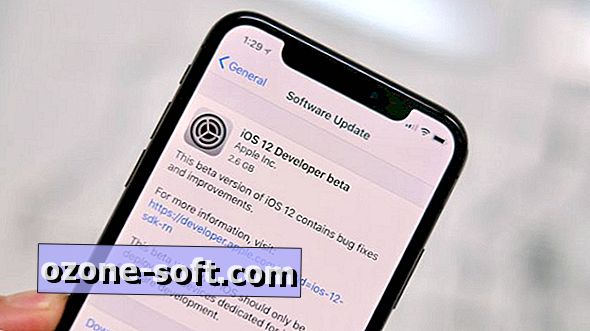









Deixe O Seu Comentário